Како додати изузимање датотека или процеса у Виндовс безбедност
Док Виндовс безбедност(Windows Security) ради одличан посао када су у питању нови типови датотека које би могле да представљају претњу за Виндовс(Windows) корисника, понекад се дешавају лажно позитивни. Можда имате тип датотеке за који добро знате да није безбедносна претња, али Виндовс(Windows) идентификује да би вас заштитио. Исто важи и за сваки процес или програм за који знате да није проблем. У овом сценарију можете додати тај тип датотеке или процес као изузимање.

Додајте изузимање датотеке(File) или процеса(Process Exclusion) у Виндовс безбедност(Windows Security)
- Откуцајте Виндовс безбедност(Windows Security) у менију Старт(Start) и кликните на њега и отворите га.
- Идите(Navigate) на Заштита од вируса(Virus) и претњи.
- У оквиру Подешавања заштите од вируса и претњи изаберите (Virus)Управљај(Manage) подешавањима
- У оквиру Изузимања кликните на дугме Додај(Add) изузимање.
- Затим изаберите неку од датотека, фасцикли, типова датотека или Процеса(Process) .
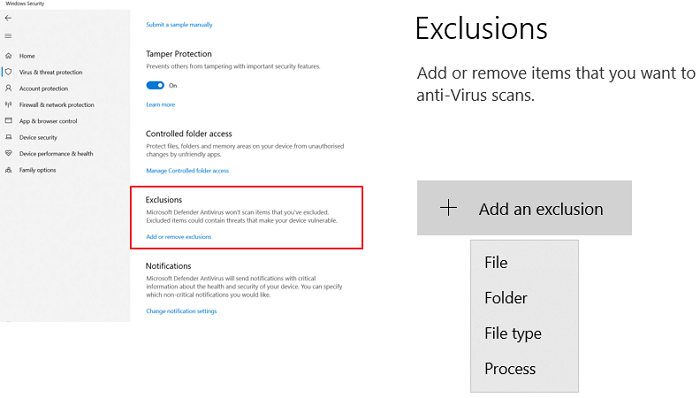
Када то урадите за фасциклу, изузимање ће се применити и на све потфасцикле унутар фасцикле. Међутим, док је изузимање типа датотеке(File) , датотеке и фасцикле једноставно, за изузимање процеса(Process) је потребан другачији приступ.
Пошто не постоји претраживач датотека, потребно је да унесете пуну путању и назив датотеке процеса или програма. Ово ће осигурати да ако се програм покрене, неће бити ограничен. Ако не желите да додате пуну путању, можете додати тачан назив процеса. Ако се покрене са било ког места, неће бити блокиран.
Можете додатно прилагодити на још два начина.
- Додајте путању као што је „Ц:ПроцессФолде*“ и она ће искључити датотеке отворене од стране свих процеса који се налазе у тој фасцикли.
- Ако користите име-програма*, то ће искључити датотеке које су отворили сви процеси под називом тест, без обзира на екстензију датотеке.
- Можете користити и променљиве окружења у изузецима процеса, као што је %ALLUSERSPROFILE%\ProgramFolder\program-name.exe
Променљиве окружења(Environmental variables) вам омогућавају да искључите програм за све кориснике и контролишете многе сценарије.
Метод групних смерница(Group Policy Method) : Додајте тип датотеке(File) или изузимање процеса(Process Exclusion) у Виндовс безбедност(Windows Security)
Отворите уређивач смерница групе(Group Policy) тако што ћете откуцати гпедит.мсц у промпту Покрени(Run) ( Win +R ), а затим притиснути тастер Ентер(Enter) . Идите(Navigate) на следећу путању:
(Computer)Конфигурација рачунара > Administrative шаблони > Виндовс(Windows) компоненте > Microsoft Defender Antivirus > Exclusions .
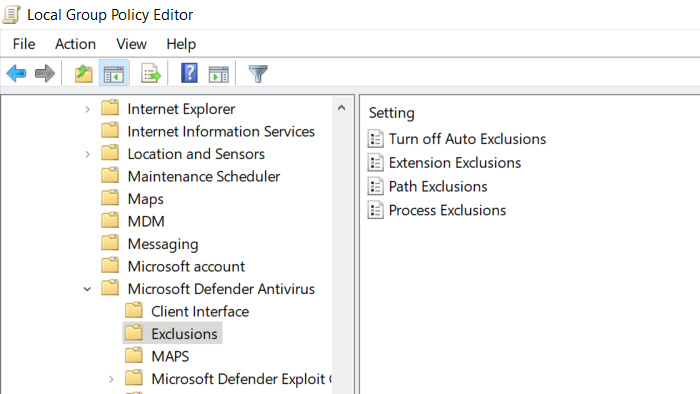
Имате следећа изузећа-
- проширење,
- Пут, и
- Процес.
Слично је ономе што смо показали кроз апликацију Сигурност(Security) . Ипак, ИТ администратори га могу користити да се пријаве за више рачунара или рачунар који ради у корпоративном окружењу.
Надам се да је процес био лак за разумевање и да сте научили како да додате искључење преко корисничког интерфејса и смерница групе(Group Policy) . У случају да користите Windows 11/10 Хоме(Home) , можете омогућити групне смернице за њега(enable Group Policy for it) , а затим користити овај метод.
Прочитајте следеће(Read next) : Како искључити фасциклу из скенирања Виндовс заштитника(How to exclude a folder from Windows Defender scan) .
Related posts
Ваш ИТ администратор је онемогућио Виндовс безбедност
Промените Виндовс безбедносне поставке одмах помоћу ЦонфигуреДефендер-а
Спречите кориснике да мењају заштиту од експлоатације у Виндовс безбедности
Како отворити Виндовс центар за безбедност у оперативном систему Виндовс 11/10
Додајте ставку за изузимање у контекстни мени Виндовс заштитника
Омогућите и конфигуришите заштиту од Рансомваре-а у Виндовс Дефендер-у
Онемогућите безбедносно упозорење за отварање датотеке за датотеку у оперативном систему Виндовс 11/10
3 начина да онемогућите СмартСцреен филтер или Виндовс Дефендер СмартСцреен
Где се чувају евиденције скенирања оперативног система Виндовс Дефендер ван мреже?
Како додати или уклонити картицу Сигурност из Филе Екплорер-а у оперативном систему Виндовс 10
Како ручно ажурирати Виндовс Дефендер у оперативном систему Виндовс 10
Како користити историју датотека са мрежним дисковима и локацијама за прављење резервних копија података
Како радити са историјом датотека у оперативном систему Виндовс 8.1, из подешавања рачунара
Виндовс безбедносна подешавања у оперативном систему Виндовс 10
Како да прилагодите контакт информације за подршку у Виндовс безбедности
Како користити Виндовс Дефендер у Виндовс 8 и Виндовс 8.1
Како користити историју датотека - решење за резервну копију за Виндовс 10
Грешка 0к800106ба, Виндовс Дефендер апликација није успела да се иницијализује
Рад са историјом датотека са контролне табле: Шта можете, а шта не можете!
Датотека домаћина у оперативном систему Виндовс 11/10: локација, уређивање, закључавање, управљање
